windows设置代理ip的方法 windows怎么设置代理ip
有些用户想要在自己的windows电脑上设置代理ip,更改电脑的原ip,但是不知道具体的步骤,今天小编就给大家带来windows设置代理ip的方法,如果你刚好遇到这个问题,跟着小编一起来操作吧。
方法如下:
第一步:设置Http代理首先点击桌面右下角的网络连接图标,如图所示: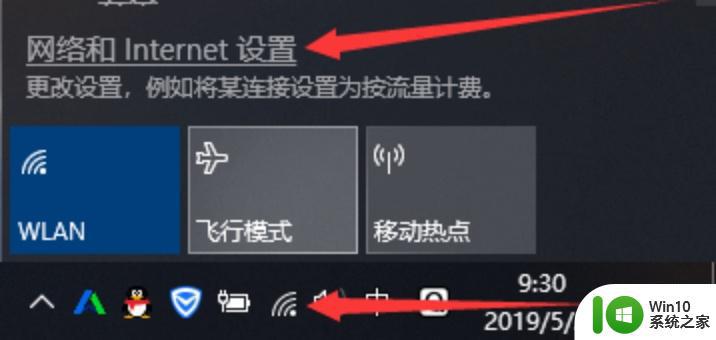
然后点击“网络和Internet设置选项”,根据提示逐步操作,下图已经标注出步骤:
1、点击代理;
2、使用代理服务器选择为开;
3、输入ip和端口;
4、点击保存。

接下来我们可以测试一下,ip是否代理成功。浏览器打开百度,输入ip,查看ip是否和设置的代理ip相同,相同则为设置成功。
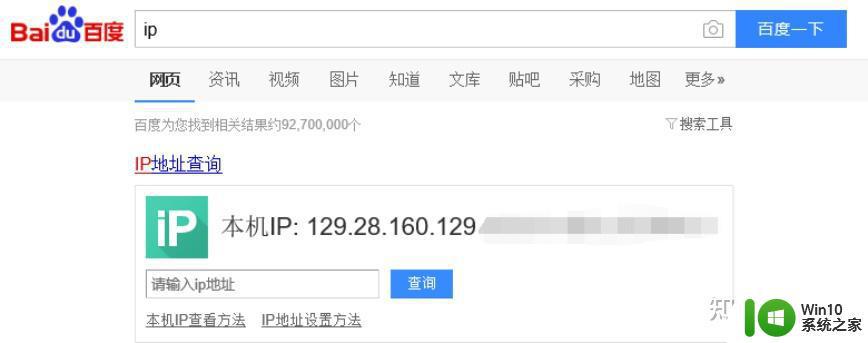
如果要取消代理IP,则按照前面的步骤,找到“代理”,将弹出的开关选择“关”即可。操作步骤如下图:

第二步:设置Socks代理首先按下“Win键+ R键”,弹出运行界面(如下图)。 在框内输入”control” 回车即可;
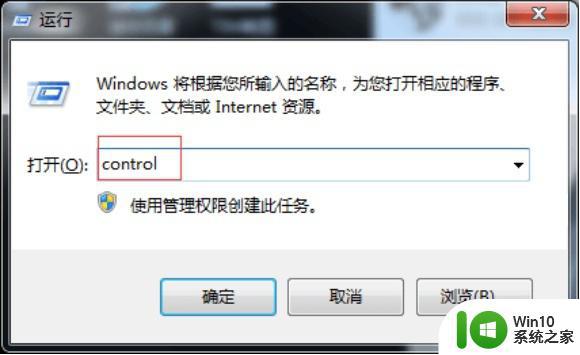
在弹出的界面找到“网络和Internet”并双击:
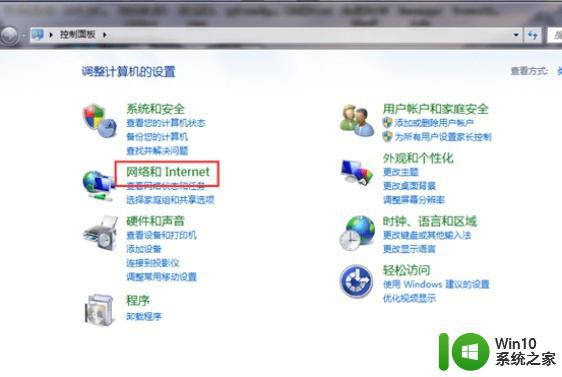
选择“Internet选项 - 连接 - 局域网设置”
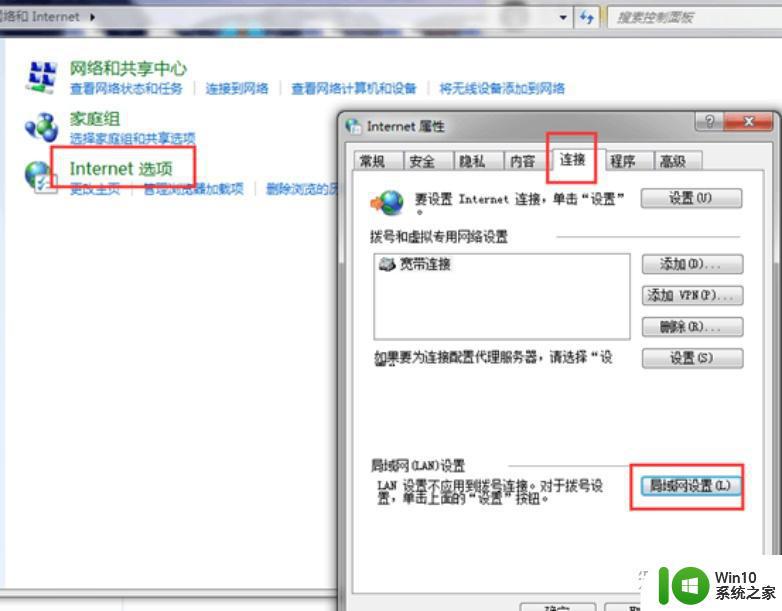
在“代理服务器”一栏打钩,点击“高级”键(如图所示)
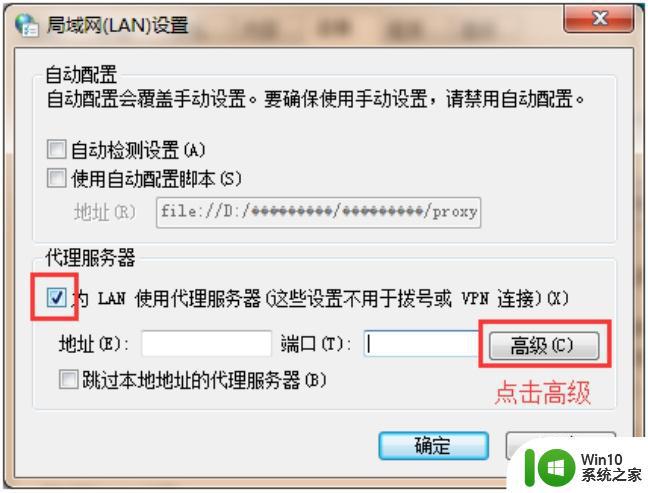
在弹出来的对话框中找到“套接字C”一栏,套接字就是socks的代理设置。
手动填入代理服务器ip地址和端口号(如图所示),完成以后再点击“确定”
回到上一个界面再点“确定”完成设置;
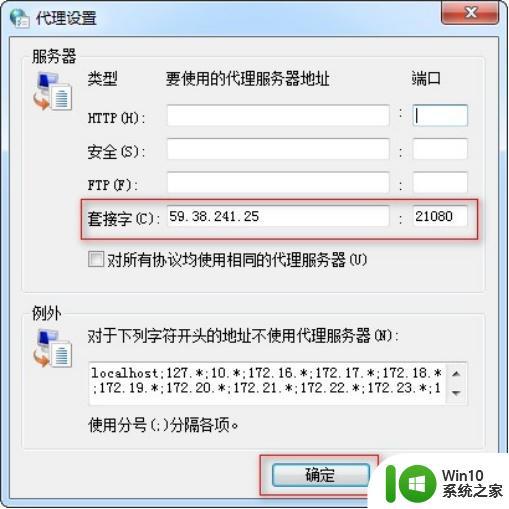
如果想要取消设置代理,按照上述步骤,调出界面把“代理服务器”那里的勾去掉就可以了。
以上就是windows设置代理ip的方法的全部内容,还有不清楚的用户就可以参考一下小编的步骤进行操作,希望能够对大家有所帮助。
windows设置代理ip的方法 windows怎么设置代理ip相关教程
- windows怎么设置固定ip windows设置固定ip方法
- windows无法自动检测此网络的代理设置怎么办 Windows网络代理设置自动检测失败怎么处理
- windows server添加ip白名单的方法 windows 防火墙怎么设置ip白名单
- windows无法自动检测网络的代理设置怎么解决 Windows网络代理设置无法自动检测怎么办
- 电脑ip设置地址配置方法 电脑ip地址怎么设置参数
- winxp系统设置ip地址的方法 winxp系统怎么设置ip地址
- windows8系统设置固定ip地址的方法 windows8如何设置固定ip地址
- macbookpro设置IP地址的方法 Macbook Pro如何手动设置IP地址
- 无法自动检测到该网络的代理设置的解决方法 无法检测到此网络代理设置如何修复
- 电脑ip地址设置方法 电脑IP地址静态设置步骤
- 电脑网络ip地址怎么设置 怎么设置电脑ip地址
- windows无法更改某些设置错误代码 如何解决Windows防火墙无法更改某些设置错误代码0x80070422
- U盘装机提示Error 15:File Not Found怎么解决 U盘装机Error 15怎么解决
- 无线网络手机能连上电脑连不上怎么办 无线网络手机连接电脑失败怎么解决
- 酷我音乐电脑版怎么取消边听歌变缓存 酷我音乐电脑版取消边听歌功能步骤
- 设置电脑ip提示出现了一个意外怎么解决 电脑IP设置出现意外怎么办
电脑教程推荐
- 1 w8系统运行程序提示msg:xxxx.exe–无法找到入口的解决方法 w8系统无法找到入口程序解决方法
- 2 雷电模拟器游戏中心打不开一直加载中怎么解决 雷电模拟器游戏中心无法打开怎么办
- 3 如何使用disk genius调整分区大小c盘 Disk Genius如何调整C盘分区大小
- 4 清除xp系统操作记录保护隐私安全的方法 如何清除Windows XP系统中的操作记录以保护隐私安全
- 5 u盘需要提供管理员权限才能复制到文件夹怎么办 u盘复制文件夹需要管理员权限
- 6 华硕P8H61-M PLUS主板bios设置u盘启动的步骤图解 华硕P8H61-M PLUS主板bios设置u盘启动方法步骤图解
- 7 无法打开这个应用请与你的系统管理员联系怎么办 应用打不开怎么处理
- 8 华擎主板设置bios的方法 华擎主板bios设置教程
- 9 笔记本无法正常启动您的电脑oxc0000001修复方法 笔记本电脑启动错误oxc0000001解决方法
- 10 U盘盘符不显示时打开U盘的技巧 U盘插入电脑后没反应怎么办
win10系统推荐
- 1 电脑公司ghost win10 64位专业免激活版v2023.12
- 2 番茄家园ghost win10 32位旗舰破解版v2023.12
- 3 索尼笔记本ghost win10 64位原版正式版v2023.12
- 4 系统之家ghost win10 64位u盘家庭版v2023.12
- 5 电脑公司ghost win10 64位官方破解版v2023.12
- 6 系统之家windows10 64位原版安装版v2023.12
- 7 深度技术ghost win10 64位极速稳定版v2023.12
- 8 雨林木风ghost win10 64位专业旗舰版v2023.12
- 9 电脑公司ghost win10 32位正式装机版v2023.12
- 10 系统之家ghost win10 64位专业版原版下载v2023.12